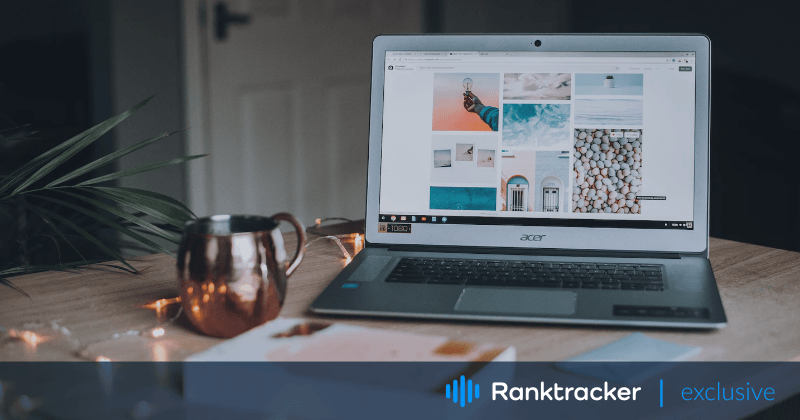
Intro
Als je een kunstenaar, ontwerper, consultant of creatieveling bent, heb je een portfolio website nodig om je werk te laten zien.
Een portfolio website is uw etalage op het internet. Potentiële klanten kunnen u vinden, zien wat u precies doet en voorbeelden van uw werk bekijken.
Hopelijk voelen ze zich zeker genoeg om u in te huren nadat ze wat tijd op uw website hebben doorgebracht.
Want zien is geloven, toch?
In dit bericht laten we je zien hoe je in 7 eenvoudige stappen een portfolio website maakt met WordPress.
We geven ook enkele tips om uw website te onderscheiden van de concurrentie.
Het alles-in-één platform voor effectieve SEO
Achter elk succesvol bedrijf staat een sterke SEO-campagne. Maar met talloze optimalisatietools en -technieken om uit te kiezen, kan het moeilijk zijn om te weten waar te beginnen. Nou, vrees niet meer, want ik heb precies het ding om te helpen. Ik presenteer het Ranktracker alles-in-één platform voor effectieve SEO
We hebben eindelijk de registratie voor Ranktracker helemaal gratis geopend!
Maak een gratis account aanOf log in met uw gegevens
Tegen het einde zou je een volledig werkende website moeten hebben, compleet met een portfolio. Helemaal klaar om uw creativiteit aan de wereld te verkopen.
Laten we beginnen!
Voordelen van een Portfolio Website
Voordat we je de stappen geven om een website te maken, laten we eens kijken naar enkele voordelen van een website:
- Nieuwe klanten vinden - Een portfolio-website is een uitstekende manier om uw werk onder de aandacht te brengen. Het kan u helpen nieuwe klanten aan te trekken en meer werk binnen te halen.
- Personal branding - Een portfolio website is een uitstekend platform om uw merk te promoten en uw reputatie online op te bouwen.
- Bouw authenticiteit op - Een portfolio website kan u helpen vertrouwen en geloofwaardigheid op te bouwen bij potentiële klanten. Als je ziet dat je de tijd hebt genomen om een website met werkvoorbeelden te bouwen, schept dat vertrouwen bij je doelgroep.
- Zichtbaarheid - Een portfolio website kan uw zichtbaarheid online vergroten en helpen een groter publiek te bereiken. U kunt dan allerlei online marketingtechnieken gebruiken om geïnteresseerde bezoekers naar uw website te brengen.
- Flexibiliteit - Een portfolio website geeft u de flexibiliteit om uw werk te tonen op de manier die u wilt. Je bent niet beperkt door ruimte zoals bij een fysieke portfolio of door de beperkingen van sociale netwerken.
Nu we enkele van de voordelen van een portfolio-website hebben gezien, laten we eens kijken hoe u er een kunt maken.
Hoe maak je een Portfolio Site met WordPress?
Het maken van een portfolio website met WordPress is een geweldige manier om te beginnen. WordPress is een populair content management systeem (CMS) waarmee u gemakkelijk de inhoud van uw website kunt creëren en beheren.
Hier zijn de stappen die je moet nemen:
Stap 1: Selecteer een webhost en domeinnaam
De eerste stap is het selecteren van een webhostingservice en een domeinnaam voor uw website. Uw webhost is waar uw website zal leven op het internet.
Een domeinnaam is het adres dat mensen in hun browser typen om uw website te vinden (bijv. www.example.com).
Bij het kiezen van een webhost moet u deze dingen in overweging nemen:
- Reputatie: Selecteer een webhost met een goede reputatie. Een host die al een tijdje bestaat en positieve recensies heeft, is meestal een goede keuze.
- Functies: Kies een webhost die de functies biedt die u nodig hebt, zoals WordPress-installatie, e-mailhosting en SSL-certificaten.
- Prijzen: Zorg ervoor dat u een betaalbare webhost kiest. Je kunt meestal goede deals vinden als je bereid bent om je te committeren aan een plan voor de langere termijn.
- Uptime en verkeer: Selecteer een webhost die het verkeer dat u verwacht te ontvangen aankan. Dit is misschien geen grote zorg als je net begint, maar als je veel verkeer verwacht, zorg er dan voor dat je webhost het aankan.
- Beveiliging: Kies een webhost die beveiligingsfuncties biedt, zoals scannen op malware, DDoS-bescherming, back-up en staging-oplossingen.
- Ondersteuning: Selecteer een webhost die uitstekende klantenservice biedt als u problemen heeft. Uw webhost moet live chat ondersteuning hebben om u te helpen wanneer u maar wilt.
Bij het kiezen van een webhost adviseren wij een WordPress-specifieke host zoals Siteground.
Zodra u uw webhost heeft gekozen, is het tijd om een domeinnaam voor uw website te kiezen.
Het alles-in-één platform voor effectieve SEO
Achter elk succesvol bedrijf staat een sterke SEO-campagne. Maar met talloze optimalisatietools en -technieken om uit te kiezen, kan het moeilijk zijn om te weten waar te beginnen. Nou, vrees niet meer, want ik heb precies het ding om te helpen. Ik presenteer het Ranktracker alles-in-één platform voor effectieve SEO
We hebben eindelijk de registratie voor Ranktracker helemaal gratis geopend!
Maak een gratis account aanOf log in met uw gegevens
Probeer een .com-domeinnaam te kiezen die kort, gemakkelijk te onthouden en veel gebruikt is.
Stap 2: Installeer WordPress
Nu je je webhost en domeinnaam hebt, is het tijd om WordPress te installeren.
WordPress is een content management systeem (CMS) waarmee u de inhoud van uw website kunt maken en beheren. Het is het populairste CMS op het internet en laat ongeveer 40% van alle websites draaien.
Het installeren van een WordPress website is afhankelijk van de webhost die u kiest. U kunt deze gids volgen om een basis WordPress website op te zetten.
Zodra je WordPress hebt geïnstalleerd, zou het er ongeveer zo uit moeten zien.
![]()
Dit is het standaardsjabloon dat bij alle WordPress-installaties wordt geleverd. In de komende stappen laten we je zien hoe je dit kunt aanpassen om een mooie en professionele portfolio website te maken.
Het komt ook met een dashboard waar u uw websitebewerkingen kunt beheren en aanpassen. Het ziet er ongeveer als volgt uit:
![]()
Stap 3: Installeer een WordPress Thema en Plugins
Nu je WordPress hebt geïnstalleerd, is het tijd om een thema en enkele plugins te installeren.
Een WordPress thema is een verzameling bestanden die het uiterlijk van je website bepalen. Er zijn duizenden gratis en premium WordPress portfoliothema's beschikbaar.
Voor deze tutorial gebruiken we het Astra WordPress thema.
Astra is een populair WordPress thema geschikt voor het maken van alle soorten websites, inclusief portfolio websites. Het is lichtgewicht, snel en gemakkelijk te gebruiken.
Bovendien wordt het geleverd met verschillende kant-en-klare sjablonen die u kunt gebruiken om snel aan de slag te gaan.
Om het Astra WordPress thema te installeren, logt u in op uw WordPress dashboard en gaat u naar Uiterlijk > Thema's > Nieuwe toevoegen.
![]()
Zoek vervolgens naar het Astra-thema in de themabalk → zoek naar de term "Astra." U ziet het Astra-thema in de zoekresultaten.
![]()
Om het thema te installeren, klikt u op Installeren en activeren om het thema te activeren.
Stap 4: Een startsjabloon importeren
Het beste ding over Astra is dat het wordt geleverd met honderden vooraf gebouwde Starter Templates inclusief portfolio. U hoeft alleen maar de importeur-plugin te importeren en de sjabloon te installeren die u leuk vindt.
Zo doe je dat:
Klik daarvoor op de knop Aan de slag. Als u de prompt niet ziet, kunt u hem vinden door te gaan naar Uiterlijk > Astra Opties > Installeer Importeur Plugin.
![]()
Dit zal de Starter Templates plugin installeren en activeren die de voorgebouwde website sjablonen importeert.
Zodra het is geïnstalleerd, kunt u de tab Professionals of Persoonlijke sites selecteren en een categorie kiezen.
![]()
In dit geval kiezen we voor de categorie Portfolio & CV.
Zodra u hier bent, ziet u de professioneel ontworpen portfolio websites.
U kunt de gewenste paginabouwer wijzigen in de rechterbovenhoek. Voor dit voorbeeld gaan we verder met de Elementor page builder.
![]()
Klik op een sjabloon om te beginnen met aanpassen en importeren. U kunt enkele fundamentele wijzigingen aanbrengen in deze wizard.
Zodra u op een sjabloon klikt, ziet u in de zijbalk de optie logo customizer. Hier kunt u het logo van uw website bijwerken.
![]()
In de volgende stap kunt u het kleurenschema en de typografie van uw website wijzigen.
![]()
Maak je geen zorgen als je het logo, de kleuren of de typografie nog niet klaar hebt; je kunt je logo later altijd bijwerken via Uiterlijk > Astra Opties.
![]()
In de laatste stap van de wizard hoeft u slechts uw gegevens in te vullen en op de knop Submit & Build My Website te klikken.
De Starter Template plugin importeert de website template voor je en is in een paar seconden klaar.
Stap 5: Bewerk de demo-inhoud
Nu je een sjabloon hebt geïmporteerd. is het tijd om het aan te passen.
Ga om te beginnen naar Dashboard > Pagina's.
Ga dan naar de pagina die u wilt bewerken en klik op Bewerken met Elementor.
![]()
Dit zal de Elementor drag and drop editor starten.
Om de pagina aan te passen hoeft u alleen maar op een pagina-element te klikken en de inhoud te bewerken vanuit de zijbalk-editor.
Je kunt ook dingen verplaatsen door de elementen gewoon te verslepen.
Bekijk deze gedetailleerde tutorial over het bewerken van websites met Elementor page builder.
![]()
Als je tevreden bent met het ontwerp, kun je de pagina bijwerken met de knop onderaan de linker zijbalk.
Stap 6: Voeg uw portefeuille toe
Op een portfolio website is uw werk de ster van de show. U moet er dus voor zorgen dat bezoekers gemakkelijk uw beste projecten kunnen zien zodra ze op uw site terechtkomen.
De WP Portfolio plugin maakt het eenvoudig om een online portfolio te maken met WordPress.
Het heeft een gebruiksvriendelijke interface die het toevoegen en herschikken van projecten gemakkelijk maakt.
Bovendien bevat het tal van functies en opties om je portfolio aan te passen zonder ook maar één regel code aan te raken.
Met WP Portfolio kunt u drie verschillende soorten portfolio's maken:
- Website portfolio - Perfect voor website en UI/UX ontwerpers.
- Portfolio met afbeeldingen - Perfect voor grafische ontwerpers, kunstenaars, restauranthouders, fotografen, huizenbouwers en anderen. Als je je werk kunt laten zien met een afbeelding, is dit het portfoliotype dat je nodig hebt.
- Videoportfolio - Perfect voor videografen, videobewerkers, architecten, huizenbouwers en iedereen die zijn werk in videoformaat kan laten zien.
- Portfolio met één pagina - Perfect voor schrijvers, programmeurs, en voor iedereen die zijn geschreven werk moet laten zien. Met dit type portfolio kunt u case studies van vorige klanten of enkele van uw resultaten toevoegen.
Eerst moet je WP Portfolio kopen en de plugin installeren en activeren om te beginnen.
Na aankoop kun je de plugin-bestanden downloaden naar je computer. Je kunt ze dan uploaden naar WordPress om ze te gaan gebruiken.
U kunt dit doen door naar Plugins > Nieuwe toevoegen te gaan en het zip-bestand te uploaden.
![]()
Klik vervolgens op de knop Nu installeren om de plugin te installeren.
Activeer tenslotte de WP Portfolio plugin door de licentiesleutel toe te voegen die je bij de aankoop hebt ontvangen.
Portfolio-items toevoegen aan uw website
Nu je de plugin hebt geïnstalleerd, is het tijd om je portfolio op te bouwen.
Om dit te doen:
- Ga naar WP Portfolio > Nieuw toevoegen.
- Voeg de titel van je portfolio toe en kies het type portfolio dat je wilt gebruiken.
- Klik op Portefeuille-item toevoegen.
![]()
Upload uw afbeelding, video of media naar het portfolio en voeg links, achtergrond en eventuele extra inhoud toe. U kunt hier miniaturen, aangepaste velden, lightbox-afmetingen en meer toevoegen.
Je kunt je portfolio ook indelen in categorieën vanuit deze sectie. Dit is handig als je meerdere items naar je portfolio uploadt.
Als je tevreden bent met je portfolio-item, klik je op de knop Publiceren.
![]()
Stap 7: Toon uw portefeuille
Nu is het tijd om je portfolio op een pagina weer te geven. Gebruik daarvoor de shortcode [wp_portfolio] op elke pagina waar je je werk wilt laten zien.
Als je klaar bent, zie je een sectie als deze.
![]()
Het alles-in-één platform voor effectieve SEO
Achter elk succesvol bedrijf staat een sterke SEO-campagne. Maar met talloze optimalisatietools en -technieken om uit te kiezen, kan het moeilijk zijn om te weten waar te beginnen. Nou, vrees niet meer, want ik heb precies het ding om te helpen. Ik presenteer het Ranktracker alles-in-één platform voor effectieve SEO
We hebben eindelijk de registratie voor Ranktracker helemaal gratis geopend!
Maak een gratis account aanOf log in met uw gegevens
En klaar is kees. Je portfolio website is klaar om je werk aan de wereld te laten zien.
Conclusie
Als je creatief bent, kom je met een portfolio-website een heel eind. U kunt uw werk laten zien en beter contact leggen met uw klanten terwijl u precies kunt bepalen hoe u online wordt afgebeeld.
Een portfolio website maken met WordPress is eenvoudig. U kunt er in een paar eenvoudige stappen een maken zonder enige code aan te raken.
Je kunt een eenvoudige portfolio website maken met het Astra thema en een voorgebouwde template importeren. Vervolgens kunt u WP Portfolio gebruiken om uw portfolio optimaal te optimaliseren.
Als je een portfolio hebt of erover denkt er een te maken, hopen we dat dit artikel je heeft geholpen. Als je vragen of suggesties hebt, voel je vrij om hieronder te reageren.

